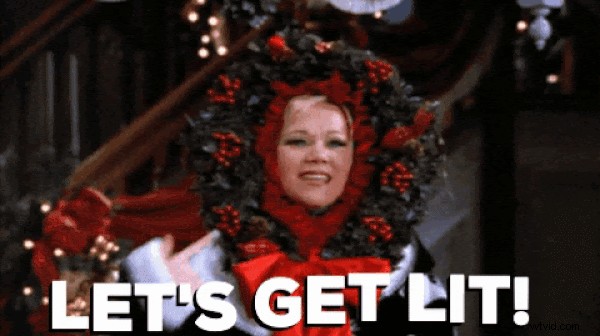Je čas vyzdobit haly (a váš účet Zoom) a oslavit hloupou sezónu. Ano, stejně jako po zbytek roku 2020 přicházejí svátky s odpovídajícím pozadím Zoom. Tento jednoduchý doplněk k nastavení Zoomu dodá dokonalou sváteční atmosféru všem nadcházejícím #wfh svátečním večírkům nebo vzdáleným rodinným setkáním.
V tomto příspěvku na blogu vás provedeme tím, jak vytvořit pozadí pro sváteční video pomocí našich šablon, které šetří čas. Navíc probereme všechny kroky, které budete muset provést, abyste jej mohli nastavit jako pozadí přiblížení.
Jak vytvořit vánoční pozadí se zvětšením
Krok 1. Vytvoření účtu
Pokud jste to ještě neudělali, zaregistrujte se zdarma do Clipchamp nebo se přihlaste.
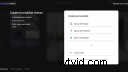
Krok 2. Začněte se šablonou Zoom Background
Chcete-li začít, prozkoumejte naši kolekci šablon Zoom Background. Najdete to v horní části stránky vašeho projektu. Až se dobře podíváte, vyberte své oblíbené pozadí a vyberte možnost Použít tuto šablonu volba. Tato šablona se poté načte do editoru.
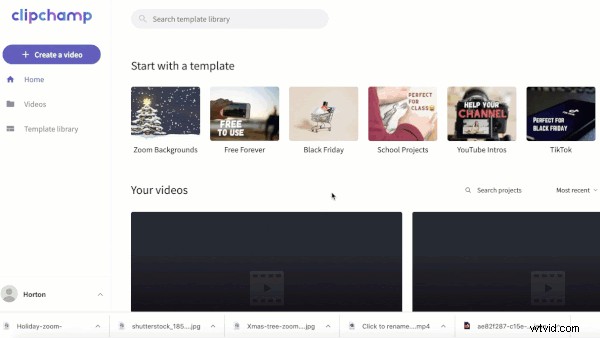
Krok 3. Přejmenujte své video
Až budete v editoru, vyberte Kliknutím přejmenujete! v levém horním rohu. Přidejte nezapomenutelný název na pozadí videa Holiday Zoom.
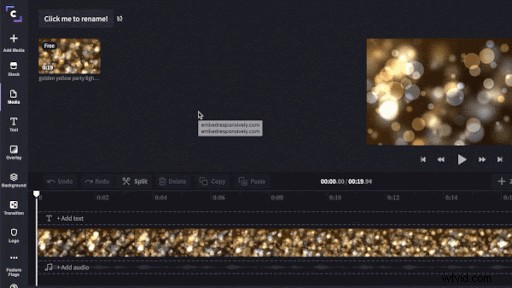
Krok 4. Přizpůsobte si pozadí videa Zoom
Díky našim šikovným šablonám již budete mít video na časové ose, abyste mohli začít. Můžete se rozhodnout použít původní šablonu nebo si ji přizpůsobit pomocí toho, co nabízí náš bezplatný online editor videa. Můžete použít filtry, přidat pohyblivý text a další!
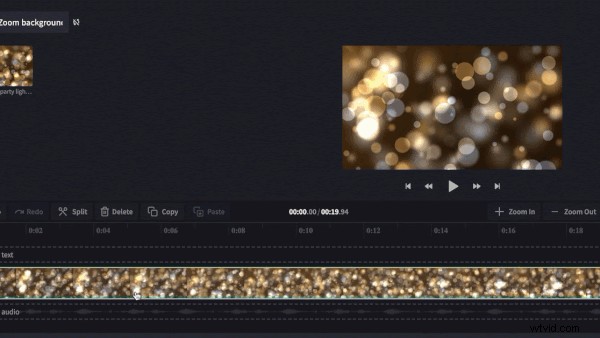
Krok 5. Exportujte hotové pozadí Zoom videa
Až budete s pozadím videa Holiday Zoom spokojeni, klikněte na Exportovat v pravém horním rohu vyberte kvalitu exportovaného videa. Doporučujeme používat 1080p pro nejlepší kvalitu. Klikněte na Pokračovat když jste vybrali nastavení exportu. Klikněte na Uložit pro uložení pozadí videa Zoom do počítače.
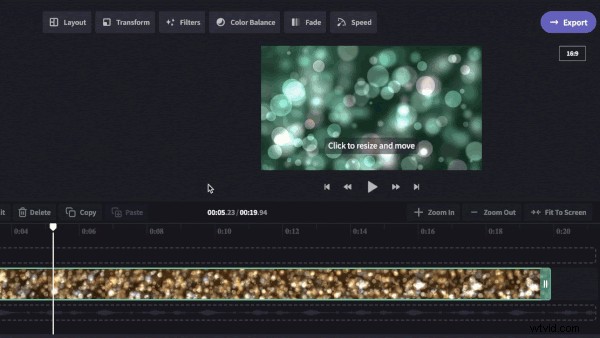
Krok 6. Přihlaste se ke svému účtu Zoom
Otevřete aplikaci Lupa na vašem počítači a zadejte své údaje pro přihlášení.
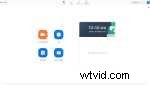
Krok 7. Upravte si předvolby videa Zoom a přidejte své pozadí
Po přihlášení klikněte na ikonu Nastavení v pravém horním rohu domovské obrazovky otevřete nastavení. Jakmile se karta otevře, klikněte na Virtual Backgroun d na levém panelu nástrojů.
Klikněte na symbol + nad možnostmi virtuálního pozadí Zoomu a poté vyberte Přidat video . Vyhledejte v počítači pozadí videa Holiday Zoom, které jste si dříve uložili, a jakmile je vyberete, klikněte na Otevřít . Vaše pozadí se automaticky změní na pozadí videa Holiday Zoom.
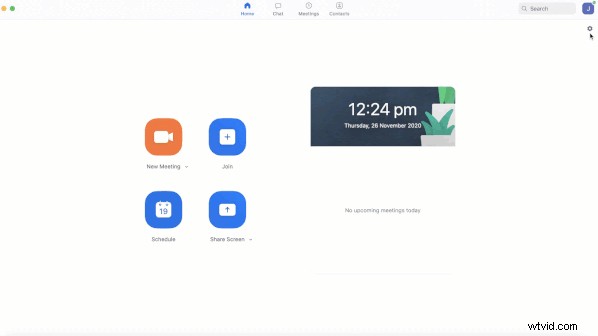
Veselé svátky!
To je tedy souhrn toho, jak vytvořit pozadí Halloween Zoom. Užijte si vytváření svátečních video pozadí, abyste v tomto hloupém období rozšířili sváteční náladu!